Perbaiki - Kode Kesalahan 0x8007000D Saat Menginstal Pembaruan Windows
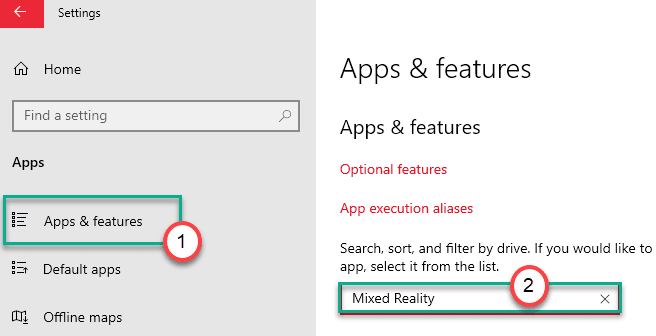
- 3510
- 605
- Hector Kuhic
Adalah kode kesalahan - 0x8007000D tampil saat menginstal pembaruan windows terbaru di komputer Anda? Kode Kesalahan - 0x8007000D muncul ketika proses pembaruan Windows biasa terhalang oleh beberapa aplikasi yang berjalan pada sistem. Kami telah merinci beberapa solusi yang mudah tetapi tepat untuk masalah ini. Ikuti itu dengan cermat dan masalahnya akan diselesaikan dalam waktu singkat.
Solusi -
1. Jika Anda menghadapi masalah ini saat menginstal Windows 10 dari DVD atau perangkat penyimpanan yang dapat dilepas lainnya, media instalasi yang dapat di -booting yang Anda gunakan mungkin korup.
Kami menyarankan Anda membuat media bootable baru dengan MCT.
Daftar isi
- Perbaiki 1 - Hapus instalan portal realitas campuran
- Perbaiki 2 - Jalankan Pindai Dism
- Perbaiki 3 - Buat dan jalankan file batch
- Perbaiki 4 - Perbarui komputer menggunakan MCT
- Perbaiki 5 - Gunakan Pemecahan Masalah Pembaruan Windows
- Perbaiki 6 - Gunakan Pemecahan Masalah Kompatibilitas
Perbaiki 1 - Hapus instalan portal realitas campuran
Tampaknya portal realitas campuran ditutup dengan proses pembaruan windows biasa dan memuntahkan kode kesalahan.
1. Pada awalnya, tekan Kunci Windows+i kunci bersama.
2. Kemudian, klik pada “Aplikasi“.
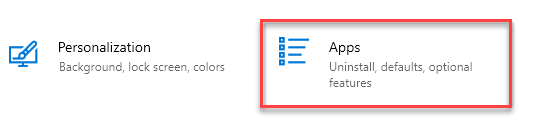
3. Selanjutnya, di panel tangan kiri, klik pada “Aplikasi & Fitur“.
4. Sekarang, di sisi kanan, ketik "Realitas campuran"Di kotak pencarian.
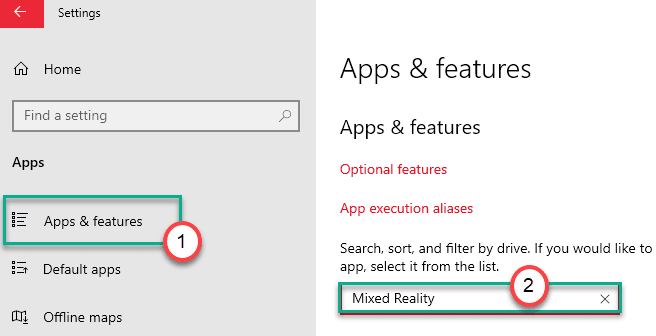
Anda akan melihat 'Portal Realitas Campuran' telah muncul dalam hasil pencarian.
5. Setelah itu, klik "Portal Realitas Campuran“Dalam hasil pencarian.
6. Kemudian, klik pada “Opsi lanjutan“.
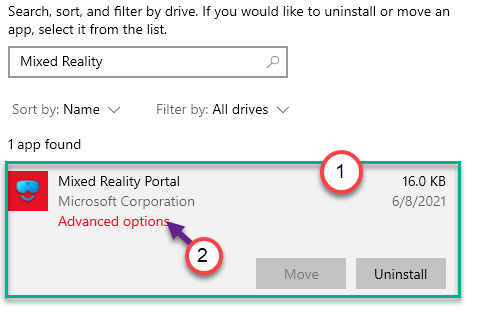
7. Sekali lagi gulir ke bawah untuk menemukan "Uninstall" pilihan.
8. Klik di atasnya untuk menghapus instalan portal realitas campuran dari komputer Anda.
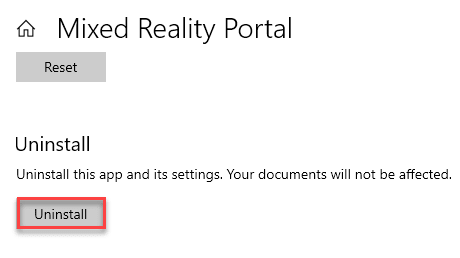
Setelah itu, tutup jendela Pengaturan.
Kemudian, menyalakan ulang komputer Anda. Setelah boot, ikuti langkah -langkah ini -
1. Buka jendela Pengaturan lagi.
2. Kemudian, klik pada “Pembaruan & Keamanan“.
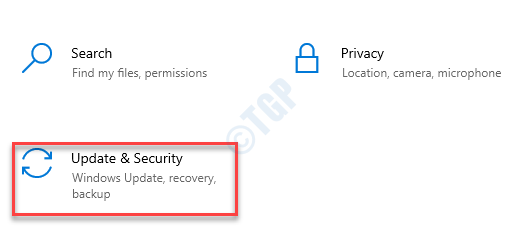
3. Di sisi kiri, pilih “pembaruan Windows“.
4. Setelah itu, klik pada “Periksa pembaruan“.
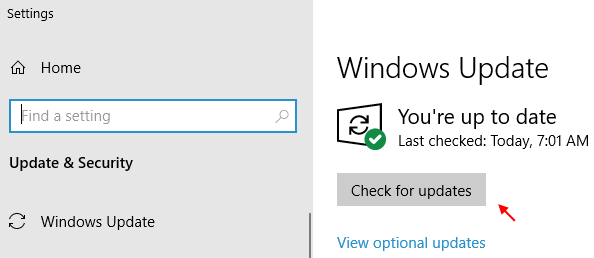
Windows akan mendeteksi pembaruan dan menginstalnya di komputer Anda.
5. Klik "Restart sekarang”Untuk memulai kembali dan menginstal pembaruan pada sistem.
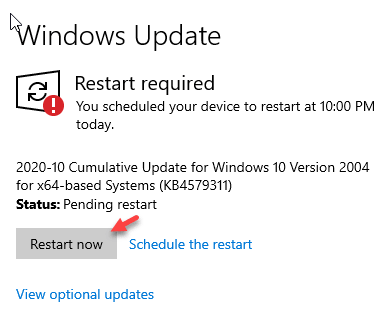
Ini harus menginstal pembaruan windows tanpa kode kesalahan - 0x8007000D.
Perbaiki 2 - Jalankan Pindai Dism
Swit scan dapat mendeteksi dan memperbaiki masalah.
1. Klik pada kotak pencarian dan mulailah menulis “cmd“.
2. Selanjutnya, klik kanan pada "Command prompt"Dan klik"Jalankan sebagai administrator“.
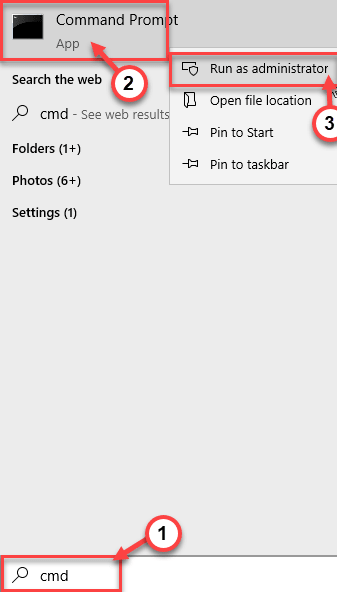
3. Tempel Kode ini ke terminal. Setelah itu, hit Memasuki untuk menjalankan pemindaian.
SFC /SCANNOW
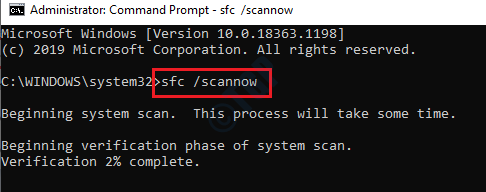
Sfc scan akan dimulai.
4. Mengikuti pemindaian SFC, tulis perintah ini satu per satu di terminal CMD dan kemudian tekan Memasuki.
Sm sw.Exe /Online /Cleanup-Image /ScanHealth Sm sw.EXE /Online /Cleanup-Image /CheckHealth Dism.Exe /online /cleanup-image /restoreHealth
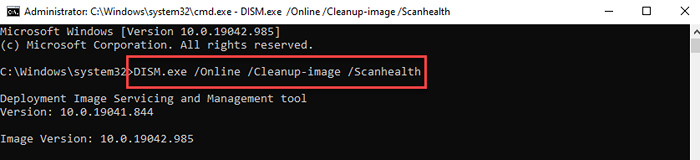
Tutup terminal setelah memindai sistem. Jangan lupa untuk memulai ulang komputer.
Perbaiki 3 - Buat dan jalankan file batch
Buat file batch baru dan jalankan di komputer Anda.
[Kami telah membuat dan mengunggah file batch untuk kenyamanan Anda. Jika Anda tidak ingin membuat file batch sendiri, gulir ke bawah ke catatan di akhir solusi ini dan ikuti instruksi yang disebutkan di sana.]
1. Pada awalnya, Anda perlu mencari "Notepad“.
2. Kemudian, klik "Notepad“Dalam hasil pencarian yang ditinggikan.
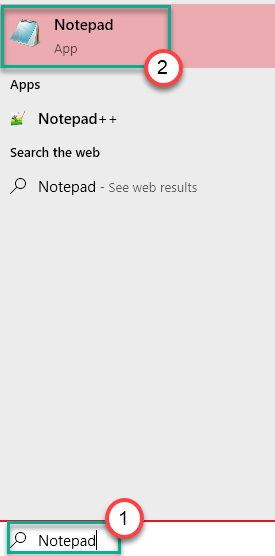
3. Setelah membuka notepad, saja menyalin perintah ini dan tempel mereka di Notepad halaman.
Net Stop Bits Net Stop Wuauserv Stop Net Stop Appidsvc Net Stop Cryptsvc Ren %Systemroot %Softwaredistribusi Softwaredistribusi.Bak Ren %Systemroot %System32CATROOT2 CATROOT2.Bak del "%allusersprofile%\ Application Data \ Microsoft \ Network \ Downloader \ qmgr*.datregsvr32.exe /s atl.DLL REGSVR32.urlmon exe /s.DLL REGSVR32.exe /s mshtml.DLL REGSVR32.exe /s shdocvw.DLL REGSVR32.exe /s browsui.DLL REGSVR32.exe /s jscript.DLL REGSVR32.exe /s vbscript.DLL REGSVR32.exe /s scrrun.DLL REGSVR32.msxml exe /s.DLL REGSVR32.exe /s msxml3.DLL REGSVR32.exe /s msxml6.DLL REGSVR32.exe /s actxprxy.DLL REGSVR32.softpub exe /s.DLL REGSVR32.Exe /S Wintrust.DLL REGSVR32.exe /s dssenh.DLL REGSVR32.exe /s rsaenh.DLL REGSVR32.exe /s gpkcsp.DLL REGSVR32.exe /s sccbase.DLL REGSVR32.exe /s slbcsp.DLL REGSVR32.exe /s cryptdlg.DLL REGSVR32.exe /s oleaut32.DLL REGSVR32.exe /s ole32.DLL REGSVR32.exe /s shell32.DLL REGSVR32.exe /s initpki.DLL REGSVR32.exe /s wuapi.DLL REGSVR32.exe /s wuaueng.DLL REGSVR32.exe /s wuaueng1.DLL REGSVR32.exe /s wucltui.DLL REGSVR32.exe /s wups.DLL REGSVR32.exe /s wups2.DLL REGSVR32.exe /s wuweb.DLL REGSVR32.exe /s qmgr.DLL REGSVR32.exe /s qmgrprxy.DLL REGSVR32.exe /s wucltux.DLL REGSVR32.muweb exe /s.DLL REGSVR32.exe /s wuwebv.DLL Netsh Winsock Reset Netsh Winsock Reset Proxy Net Net Start Bit Net Mulai Wuauserv Net Mulai AppIDSVC NET MULAI CRYPTSVC
3. Setelah menempelkan skrip ini, klik "Mengajukan"Dan kemudian, klik"Simpan sebagai“.
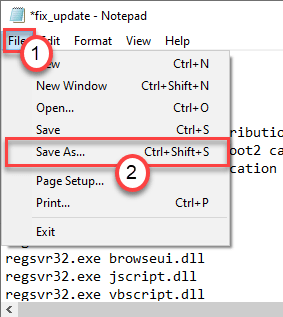
4. Sekarang, atur Nama file: sebagai "fix_update.kelelawar"Dan klik 'Simpan sebagai Tipe:'dan atur sebagai “Semua data“.
5. Akhirnya, klik "Menyimpan”Untuk menyimpan file batch.
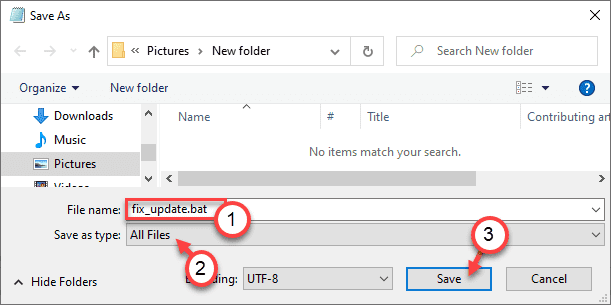
Setelah Anda menyimpan file, tutup Notepad jendela.
7. Pergi ke lokasi di mana Anda baru saja menyimpan file batch.
8. Sekarang, klik kanan pada "fix_update.kelelawar“, Dan kemudian, klik“Jalankan sebagai administrator“.
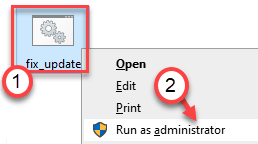
Ini akan menjalankan file batch di komputer Anda.
9. Anda akan melihat 'dllregisterserver di alt.Dll berhasil 'pesan. Klik "OKE“.
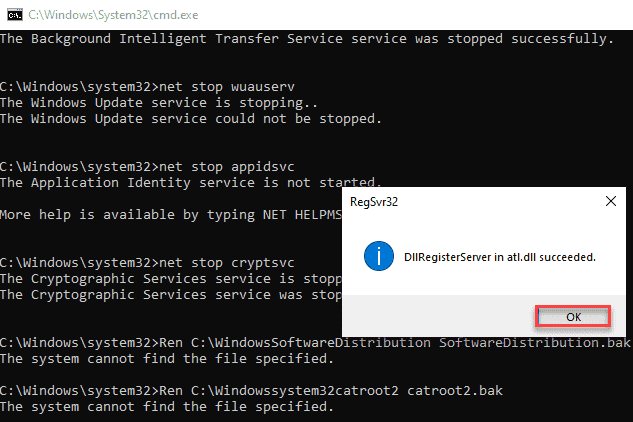
Teruslah mengklik "OKE”Pada berbagai prompt sampai file batch benar -benar berjalan pada sistem.
Setelah skrip selesai berjalan, tutup semuanya dan mengulang kembali komputer Anda.
[
CATATAN -
A. Unduh file zip “fix_update” di komputer Anda.
B. Ekstrak itu di lokasi pilihan Anda.
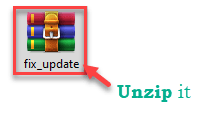
C. Lalu, jalankan “fix_updateFile batch mengikuti instruksi yang disebutkan di atas.
]
Ini harus mengatur ulang semua komponen pembaruan windows di komputer Anda dan
Perbaiki 4 - Perbarui komputer menggunakan MCT
Kode Kesalahan - 0x8007000D dapat diselesaikan dengan memperbarui PC Anda menggunakan alat pembuatan media.
1. Anda harus mengunduh alatnya. Kunjungi halaman unduhan perangkat lunak Microsoft.
2. Di bawah bagian Media Buat Windows 10 Instalasi, klik pada “Unduh Alat Sekarang“.
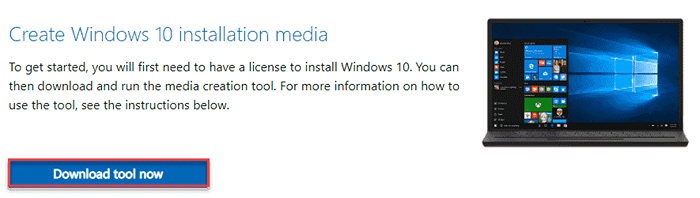
3. Setelah itu, klik "Menyimpan”Untuk menyimpan paket.
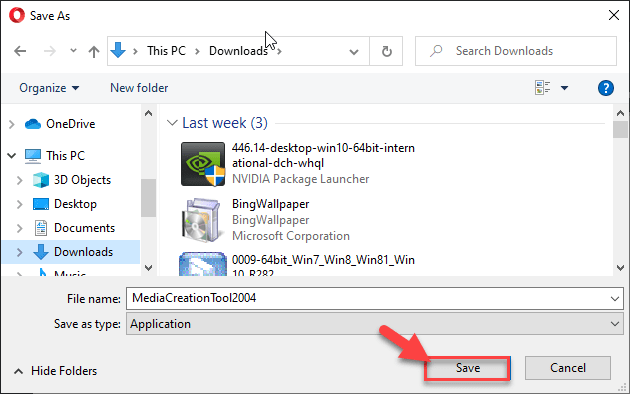
Setelah proses pengunduhan selesai, tutup browser.
4. Selanjutnya, buka lokasi file.
5. Kemudian, klik dua kali pada "MediaCreationTool2004“.
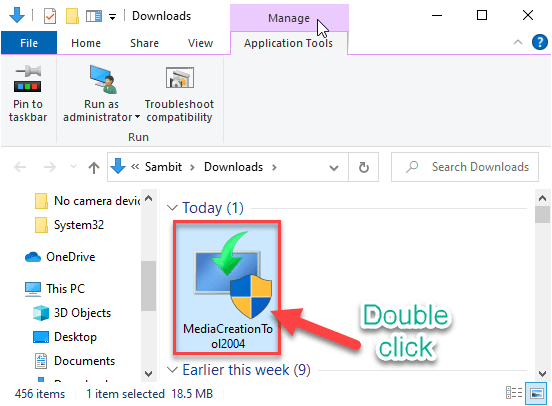
6. “MenerimaSyarat dan Ketentuan Alat.
7. Sekarang, pilih “Tingkatkan PC ini sekarang" di layar.
8. Akhirnya, klik "Berikutnya“.

Ini akan mengunduh versi terbaru Windows untuk komputer Anda. Setelah mengunduh pembaruan, itu akan secara otomatis menginstalnya.
Proses ini akan membutuhkan waktu untuk menyelesaikannya. Anda dapat melihat pesan kesalahan ini saat memperbarui - “PC ini tidak dapat ditingkatkan.", ikuti langkah ini -
A. Klik kanan di Windows kunci dan “RKunci bersama.
B. Kemudian, jenis atau tempel Perintah ini dan tekan Memasuki.
C: $ Windows.~ Bt \ Sumber \ Panther
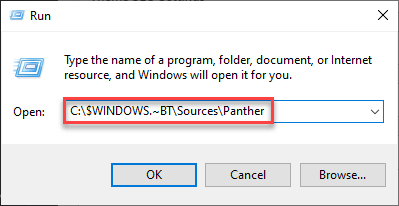
C. Lalu, klik kanan bukan "CompatScancache.dat"File dan klik"Menghapus”Untuk menghapus file.
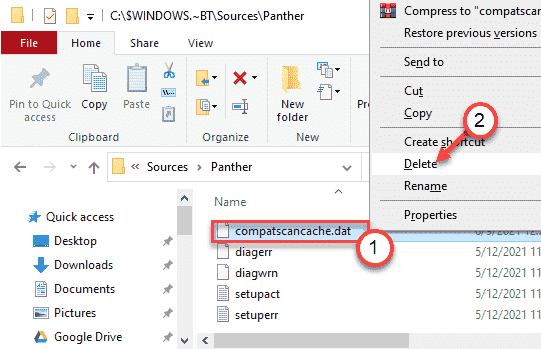
Setelah Anda menghapus file dari komputer Anda, mengulang kembali sistem.
Kemudian coba perbarui komputer dengan MCT lagi mengikuti langkah -langkah yang disebutkan sebelumnya.
Perbaiki 5 - Gunakan Pemecahan Masalah Pembaruan Windows
1. Pertama -tama, tekan Kunci Windows Bersama dengan SAYA kunci.
2. Setelah Pengaturan Jendela terbuka, klik pada “Pembaruan & Keamanan"Pengaturan.
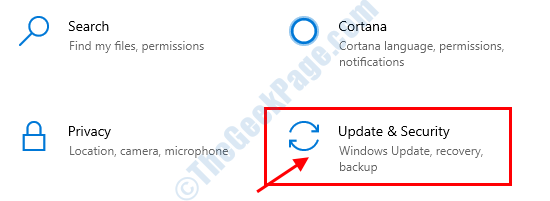
3. Di panel tangan kiri, Anda harus mengklik “Pemecahan masalah“.
4. Setelah itu cukup klik "Pemecah masalah tambahan“.
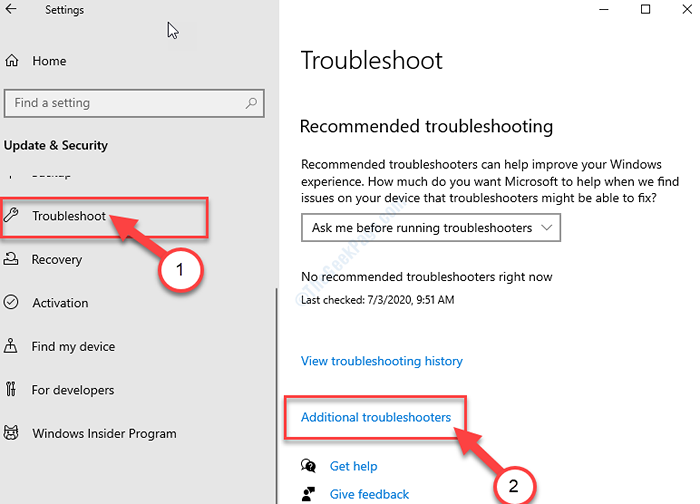
5. Di sebelahnya, klik "pembaruan Windows“.
6. Setelah itu, klik "Jalankan Pemecah Masalah“.
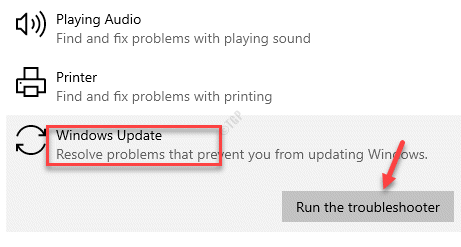
Biarkan pembaruan Windows Pemecah masalah sekarang akan mendeteksi jika ada masalah dengan proses pembaruan windows.
Perbaiki 6 - Gunakan Pemecahan Masalah Kompatibilitas
[Hanya untuk installer mandiri]
Jika Anda menghadapi masalah ini saat mencoba menjalankan pembaruan di komputer lama Anda dengan penginstal mandiri, cobalah untuk memecahkan masalah kompatibilitas.
1. Pergi ke lokasi pemasang mandiri.
2. Kemudian, klik kanan pada penginstal dan klik "Properti“.
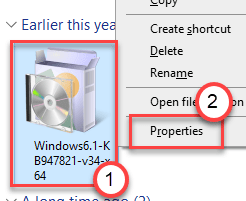
3. Pergi ke “KesesuaianTab.
4. Kemudian, klik pada “Jalankan Pemecahan Masalah Kompatibilitas“.
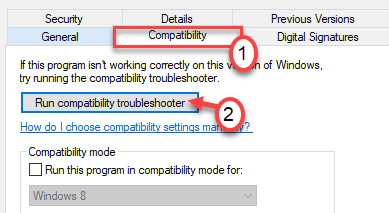
5. Selanjutnya, klik pada “Coba pengaturan yang disarankanS".
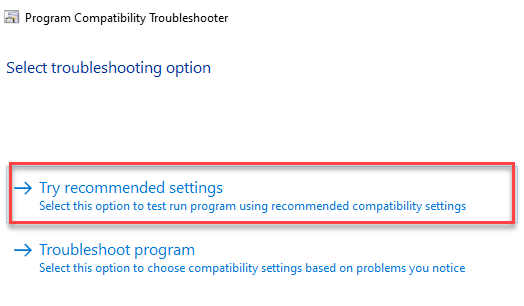
Ini akan menerapkan pengaturan kompatibilitas yang disarankan ke penginstal.
6. Untuk menguji pengaturan yang diterapkan, klik pada “Uji program… “.
7. Kemudian, klik "Berikutnya“.
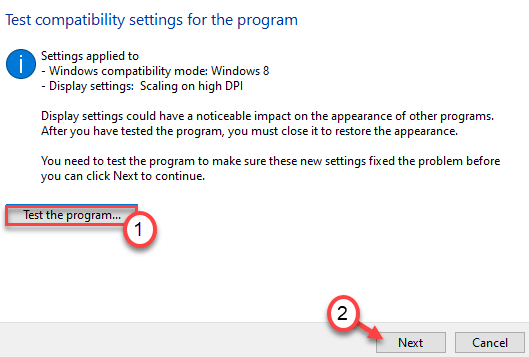
Saat penginstal berjalan, cobalah untuk menginstal pembaruan lagi.
8. Akhirnya, klik pada “Ya, simpan pengaturan ini untuk program ini“.
Ini akan menyimpan pengaturan untuk penginstal.
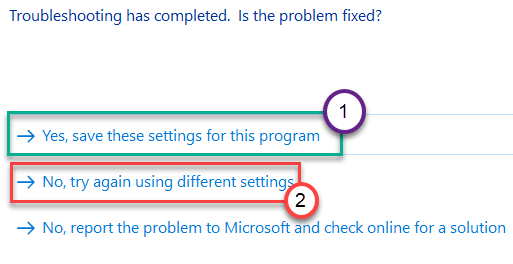
Jika Anda masih menghadapi masalah ini, klik pada “Tidak, coba lagi menggunakan pengaturan yang berbeda“.
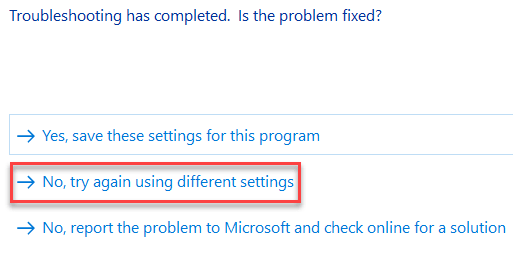
9. Sekarang, memeriksa kotak di samping masalah yang Anda perhatikan dengan pemasang.
10. Kemudian, klik "Berikutnya“.
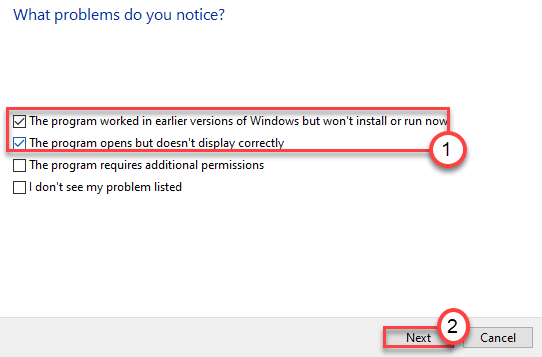
11. Setelah menerapkan pengaturan, klik "Uji program… .".
12. Kemudian, klik "Berikutnya“.
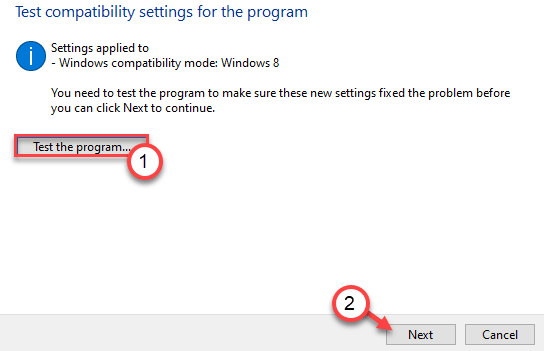
Ini harus memperbaiki masalahnya.
Coba perbarui komputer menggunakan penginstal mandiri dan Anda tidak akan melihat 'kode kesalahan - 0x8007000D'. Masalah Anda harus diselesaikan.

